Canon POWERSHOT A75: 2 Откройте крышку разъемов и
2 Откройте крышку разъемов и : Canon POWERSHOT A75
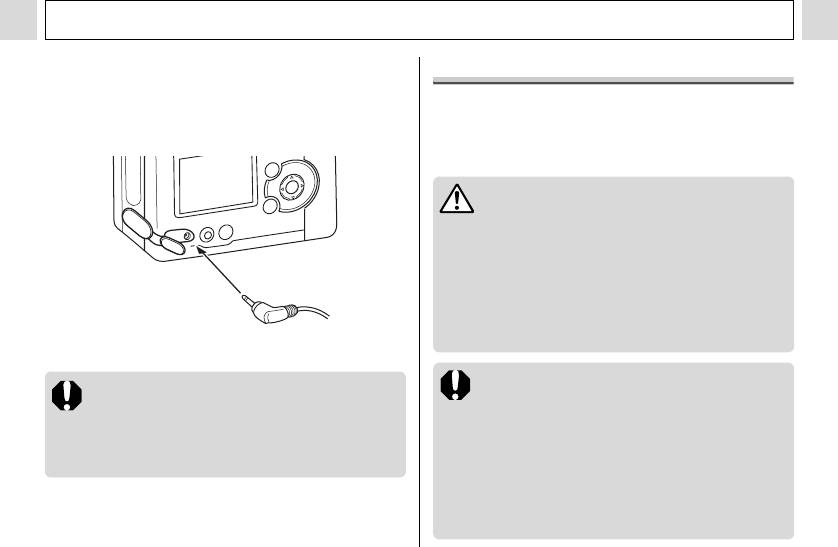
Приложение
Использование конверторов (продаются отдельно)
2 Откройте крышку разъемов и
подсоедините штекер постоянного
Камера допускает использование дополнительно
приобретаемых широкоугольного конвертора WC-DC52,
тока компактного блока питания
телеконвертора TC-DC52 и макроконвертора 250D (52 мм).
к разъему DC IN камеры.
Для установки любого из этих конверторов необходим
отдельно продаваемый адаптер конверторов LA-DC52C.
! При установке широкоугольного конвертора,
телеконвертора или макроконвертора следите
за надежностью его крепления. В случае падения
конвертора из-за плохого крепления к адаптеру
можно порезаться об осколки стекла.
! Запрещается смотреть на солнце или источники
яркого света сквозь широкоугольный конвертор,
телеконвертор или макроконвертор, так как это
! Завершив работу с камерой, отсоедините блок
может привести к потере или ослаблению зрения.
питания от электрической розетки.
! При использовании вспышки для съемки
Не пытайтесь использовать для питания камеры
с широкоугольным конвертором внешние
любой другой блок питания переменного тока,
области изображения (особенно нижний
кроме ACK600. Использование другого блока
правый угол) могут получиться относительно
питания может привести к повреждению камеры
темными.
или блока питания.
! При использовании телеконвертора устанав-
ливайте объектив камеры в положение телефото.
При других фокусных расстояниях изображение
будет выглядеть обрезанным по углам.
131
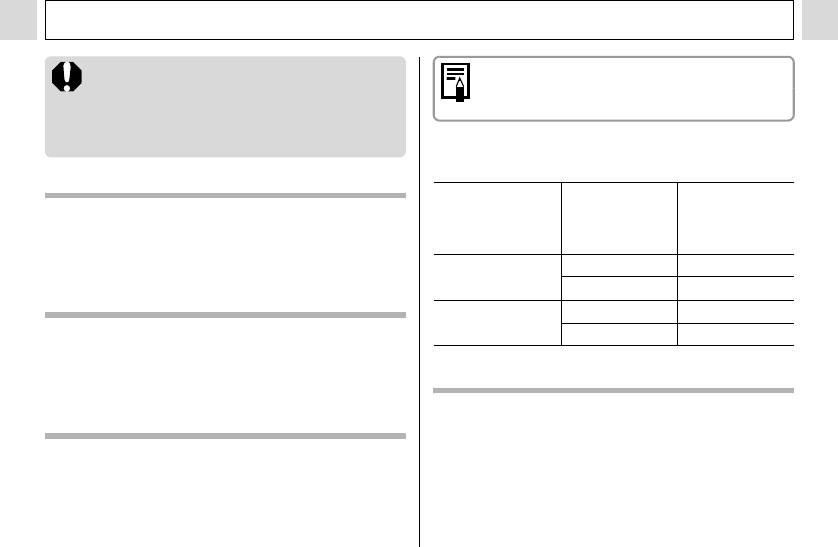
Приложение
! При использовании широкоугольного конвер-
Широкоугольный конвертор и телеконвертор
тора устанавливайте объектив камеры в широ-
не допускают установку бленды объектива или
коугольное положение.
фильтров.
! Широкоугольный конвертор частично закрывает
видоискатель.
Область, снимаемая в режиме съемки с близкого
расстояния (Макро)
Широкоугольный конвертор WC-DC52
Расстояние
Этот конвертор предназначен для получения широкоуголь-
от торца
Поле охвата
ных снимков. Широкоугольный конвертор изменяет фокусное
объектива
до объекта
расстояние основного объектива камеры в 0,7 раза (диаметр
резьбы равен 52 мм).
Положение
13 см 48 × 36 мм
телефото
25 см 82 × 61 мм
Телеконвертор TC-DC52
Широкоугольное
3 см 49 × 37 мм
Этот конвертор с 52-мм резьбой предназначен для съемки
положение
25 см 230 × 173 мм
с большим увеличением (телефото). Конвертор изменяет
фокусное расстояние основного объектива камеры в 2,4 раза.
Адаптер конверторов LA-DC52C
Макроконвертор для съемки с близкого
Этот отдельно продаваемый адаптер необходим для
расстояния 250D (52 мм)
установки широкоугольного конвертора, телеконвертора
и макроконвертора для съемки с близкого расстояния
Этот конвертор упрощает съемку с близкого расстояния.
(диаметр резьбы 52 мм).
Когда в камере установлен режим «Макро», этот конвертор
позволяет снимать объекты, расположенные на расстоянии
от 3 до 25 см от торца объектива (или от 13 до 25 см
вположении телефото).
132
Оглавление
- 1 Убедитесь, что питание камеры
- 4 Плотно закройте крышку гнезда
- 1 Включите питание (стр. 25).
- 4 Кнопкой или
- 4 Установите дату
- 4 Выберите язык
- 4 С помощью рычага зуммирования
- 1 Выберите композицию кадра, чтобы
- 1 Нажмите кнопку MENU.
- 1 Поворачивая диск
- 1 Нажмите кнопку FUNC. 4 Нажмите кнопку SET. 5 Кнопкой или 2 Кнопкой или
- 1 Для переключения
- 1 В меню [ (Съемка)]
- 1 Включите ЖК-монитор, нажав кнопку
- 1 Нажмите кнопку
- 2 В меню [ (Съемка)]
- 5 Произведите съемку.
- 3 Кнопкой или выберите
- 1 Поверните диск установки режима
- 6 После съемки последнего кадра
- 1 Поверните диск установки режима в
- 4 Нажмите кнопку FUNC.
- 4 Нажмите кнопку MENU. 1 Убедитесь, что на ЖК-мониторе
- 2 Полностью нажмите кнопку спуска
- 1 Установите пере-
- 1 Нажмите рычаг зуммирования
- 3 Выберите изображение с помощью
- 1 Установите переключатель режимов
- 4 Кнопкой или
- 6 Кнопкой или
- 1 В меню [ (Воспро-
- 1 Установите переключатель
- 1 Нажмите кнопку MENU. 2 Для переключения между меню используйте кнопку
- 1 Включите камеру.
- 3 Произведите съемку. 1 Убедитесь, что камера находится
- 1 В меню [ (Съемка)] выберите
- 2 Кнопкой или
- 1 Выберите в меню
- 3 Нажмите кнопку FUNC.
- 3 Нажмите кнопку FUNC.
- 1 Выберите в меню FUNC. (Функции)
- 1 Выберите в меню FUNC. (Функции)
- 1 Выберите в меню FUNC. (Функции)
- 1 Включите ЖК-монитор, нажав кнопку
- 1 Включите ЖК-монитор, нажав кнопку
- 1 В меню
- 1 В меню [ (Воспроизведение)]
- 3 Кнопкой или выберите
- 1 В меню [ (Воспроизведение)]
- 3 Нажмите кнопку MENU.
- 1 В меню [ (Воспроизведение)]
- 4 Нажмите кнопку MENU.
- 1 В меню [ (Воспроизведение)]
- 3 Кнопкой или выберите (Тип 5 Нажмите кнопку MENU.
- 1 В меню [ (Воспроизведение)]
- 1 В меню [ (Воспроизведение)]
- 1 Установите драйвер и программное
- 5 В диалоговом окне события на экране
- 6 Щелкните мышью на кнопке [Set] (Уста-
- 1 Убедитесь, что на
- 2 Кнопкой или выберите изобра-
- 1 Извлеките CF-карту из камеры и
- 2 Дважды щелкните на значке накопителя,
- 3 Подключите другие концы AV-кабеля
- 1 В меню
- 1 Нажмите кнопку
- 4 Нажмите кнопку MENU.
- 2 Нажмите кнопку MENU. 5 Нажмите кнопку DISP.
- 7b Кнопкой или выберите
- 1 Подсоедините кабель питания к компакт-
- 2 Откройте крышку разъемов и
- 4 Совместив метку ! на адаптере






